Android Q : comment installer la beta 3
Android Q est désormais disponible en version beta. Plusieurs mois avant l'arrivée de la version finale, Google a mis à disposition des utilisateurs d'un Pixel, Pixel 2 ou Pixel 3 une troisième beta publique. On vous explique comment faire pour télécharger et installer la 10ème version d'Android. Suivez le guide.
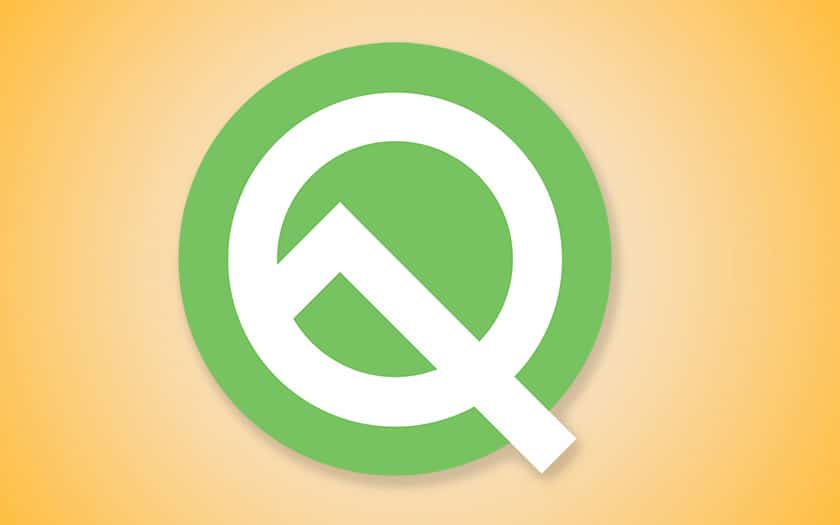
La troisième beta d'Android Q est disponible au téléchargement. Pour le moment, les seuls smartphones compatibles Android Q sont les Google Pixel, Pixel XL, Pixel 2, Pixel 2 XL, Pixel 3 et Pixel 3 XL et désormais aussi les Pixel 3a et Pixel 3a XL. Mais Google a révélé que 21 smartphones d'autres marques pourront bientôt eux aussi accueillir cette beta. Google a déjà annoncé l'arrivée de 6 versions beta d'ici l'été.
Lire aussi : découvrez toutes les nouveautés d'Android Q
Comment installer Android Q en rejoignant le programme beta
Avant d'installer cette seconde beta, on vous conseille de sauvegarder les données de votre smartphone Android, dont vos SMS. De même, on rappellera qu'il s'agit d'une version test non finalisée. Des bugs ou des ralentissements peuvent donc apparaître. Néanmoins, nous n'avons rien remarqué d'anormal sur notre Google Pixel premier du nom. Google rappelle aussi que vous ne recevrez pas de mises à jour de sécurité mensuelles tant vous utilisez une version beta. Il existe deux façons d'installer Android Q. On vous conseille de choisir la première, qui est beaucoup plus simple.
- Rendez-vous sur la page dédiée au programme beta sur le site de Google
- Activez le smartphone sur lequel vous souhaitez installer la beta (dans le bas de la page)
- Acceptez les conditions d'utilisation de Google
- Allez dans les Paramètres de votre smartphone
- Rendez-vous dans Système
- Cliquez sur Préférences avancées
- Choisissez Mise à jour du système
- La mise à jour Android 10 Q devrait être proposée automatiquement. Si ce n'est pas le cas, cliquez sur Rechercher les mises à jour disponibles. Si rien n'apparaît, on vous conseille de redémarrer votre smartphone.
- Une fois que c'est fait, votre smartphone va redémarrer.
Lire également : Test du Pixel 3a – Google donne une leçon à la concurrence !
Comment installer Android Q manuellement
- Téléchargez et installez les outils ADB et Fastboot pour votre ordinateur
- Rendez-vous sur le site officiel de Google avec votre ordinateur
- Téléchargez l’image d’installation Android Q qui correspond à votre smartphone. Dézippez ou décompressez le fichier.
- Activez les Options pour les développeurs dans les menus de votre smartphone
- Activez le débogage USB sur votre smartphone
- Sur votre PC, rendez-vous dans C:\Program Files (x86)\Android\android-sdk\ et copiez tous les fichiers de l’archive dézippée dans le dossier platform-tools
- Éteignez votre appareil Android et pressez les touches « Power » et « Volume+ » pendant 10 secondes simultanément pour passer en mode bootloader
- Raccordez votre smartphone Android à votre PC à l’aide d’un câble USB
- Sous Windows, maintenez la touche majuscule enfoncée puis faites un clic droit sur un espace vide à l’intérieur du dossier platform-tools et choisissez ouvrir une fenêtre de commandes ici*
- Saisissez la commande suivante et cliquez sur Entrée
fastboot devices
- Une suite de caractères va alors s’afficher sur votre écran. Vous pouvez passer à l’étape suivante en déverrouillant votre bootloader, à l’aide de la commande suivante :
fastboot flashing unlock
- Double-cliquez sur le fichier flash-all.bat que vous avez copié dans votre dossier platform-tools
- Votre smartphone va redémarrer
*Si vous êtes plutôt sur Mac ou encore Linux, ouvrez un terminal pour modifier les répertoires vers votre dossier platform-tools.
Comment revenir à une version stable d'Android
Comme annoncé, il est possible que votre smartphone rencontre des bugs ou des dysfonctionnements divers. Vous pourriez donc vouloir retourner à une version stable d'Android . Heureusement, c'est possible.
- Retournez sur la page dédiée au programme beta sur le site de Google
- Allez dans vos appareils admissibles
- Désactivez le smartphone sur lequel vous avez installé la beta
- Allez dans les Paramètres de votre smartphone
- Rendez-vous dans Système
- Cliquez sur Préférences avancées
- Choisissez Mise à jour du système
- Une mise à jour vous permettra de retourner à la version d'Android que vous aviez installé
Voilà, on vous a tout dit. Si vous avez installé Android Q en beta sur votre smartphone, n'hésitez pas à partager votre avis avec la communauté dans les commentaires. Avez-vous rencontré des bugs ou des ralentissements ?












